Apple i oktober 2020 lanceret Apple One , en ny serie af servicepakker, der vil lade Apple-enhedskunder købe flere tjenester sammen i én pakke i stedet for hver for sig, hvilket sparer penge for dem, der bruger flere Apple-serviceprodukter.

One & zwnj; Apple One & zwnj; Bundle inkluderer tjenester som Apple Music , Apple Arcade , Apple Nyheder +, Apple TV+ , og mere, afhængigt af det niveau, du vælger. Her er, hvordan individuelle, familie- og Premier-niveauerne står sammen:
- Individuelt: & zwnj; Apple Music & zwnj ;, & zwnj; Apple TV + & zwnj ;, & zwnj; Apple Arcade & zwnj ;, og 50 GB iCloud-lagerplads for 14,95 $ pr. måned
- Familie: & zwnj; Apple Music & zwnj ;, & zwnj; Apple TV + & zwnj ;, & zwnj; Apple Arcade & zwnj ;, og 200 GB & zwnj; iCloud & zwnj; lagerplads for $ 19,95 per måned, kan deles mellem op til seks familiemedlemmer
- Premier: & zwnj; Apple Music & zwnj ;, & zwnj; Apple TV + & zwnj ;, & zwnj; Apple Arcade & zwnj ;, & zwnj; Apple News & zwnj; +, Apple Fitness + og 2 TB & zwnj; iCloud & zwnj; lagerplads for $ 29,95 per måned, kan deles mellem op til seks familiemedlemmer
Apple Ones individuelle niveau tilbyder besparelser på $6 pr. måned, mens familieplanen tilbyder besparelser på over $8 pr. måned, og Premier-planen tilbyder en besparelse på over $25 pr. måned sammenlignet med standard månedlige priser. Apple One inkluderer en 30-dages gratis prøveperiode for alle tjenester, som kunder ikke allerede har.

Sådan tilmelder du dig Apple One på iOS-enheder (metode 1) - Start App butik på din iPhone eller iPad .
- Tryk på din profilbillede i øverste højre hjørne af skærmen.
- Tryk på Abonnementer .
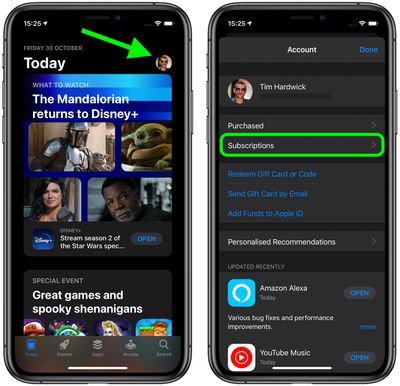
- Tryk på Få Apple One banner.
- Vælg dit foretrukne abonnement, og tryk derefter på Start gratis prøveperiode .

Sådan tilmelder du dig Apple One på iOS-enheder (metode 2) - Start Indstillinger app på din & zwnj;-iPhone & zwnj; eller & zwnj; iPad & zwnj ;.
- Tryk på din Apple ID navn banner øverst.
- Tryk på Abonnementer .

- Tryk på Få Apple One banner.
- Vælg dit foretrukne abonnement, og tryk derefter på Start gratis prøveperiode .

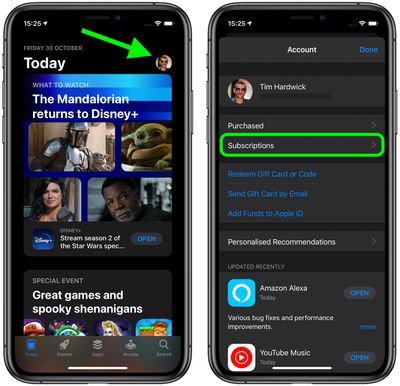

- Start Indstillinger app på din & zwnj;-iPhone & zwnj; eller & zwnj; iPad & zwnj ;.
- Tryk på din Apple ID navn banner øverst.
- Tryk på Abonnementer .

- Tryk på Få Apple One banner.
- Vælg dit foretrukne abonnement, og tryk derefter på Start gratis prøveperiode .

Bemærk, at hvis du allerede abonnerer på en iCloud lagerplan, skal du sørge for, at du kan se den korrekte mængde lagerplads, især hvis du bruger forskellige Apple-id'er til iCloud og dine iTunes/App Store-betalinger.
Nogle brugere ser deres Apple One iCloud lagermængder tilføjes oven på den eksisterende iCloud planer, de allerede betaler for. I betragtning af hvordan det fungerer, vil du måske annullere eller justere din iCloud planlægge i overensstemmelse hermed. Brugere med forskellige iCloud og iTunes/App Store konti bør se en prompt, der giver dem mulighed for at tildele deres Apple One iCloud lagerbeløb til deres eksisterende Apple-id de bruger til iCloud og automatisk annullere deres tidligere selvstændige abonnement.
Bortset fra iCloud, hvis du allerede betaler for andre tjenester inkluderet i din valgte Apple One niveau, vil de automatisk blive migreret til din Apple One bundt én gang Apple One gratis prøveperiode er slut. Du bliver nødt til at fortsætte med at betale separat for disse individuelle tjenester under din Apple One prøveperiode, men når din Apple One prøveperioden slutter og konverteres til et betalt abonnement, vil disse selvstændige abonnementer blive foldet ind i din Apple One abonnement, og du bør få refunderet eventuel forudbetalt tid tilbage på de enkelte abonnementer.
Husk på, at mens Apples nye Apple One serie af tjenester er tilgængelig i over 100 lande og regioner, det øverste Premier-niveau er begrænset til USA, Storbritannien, Australien og Canada, da Apple News+ kun er tilgængelig i disse lande.


Populære Indlæg